Máy tính của bạn hay bị treo, lag, không làm được gì kể cả đã cài lại Windows, và khi kiểm tra Task Manager thì Full 100 % Disk. Bài viết sau đây sẽ giúp bạn giải quyết triệt để được tình trạng này một cách tối ưu và hiệu quả nhất, giúp bạn khắc phục sự cố đầy ổ cứng máy tính.
Các bạn vào Control Panel, gõ Troubleshooting trên ô tìm kiếm và chọn vào Items Troubleshooting.
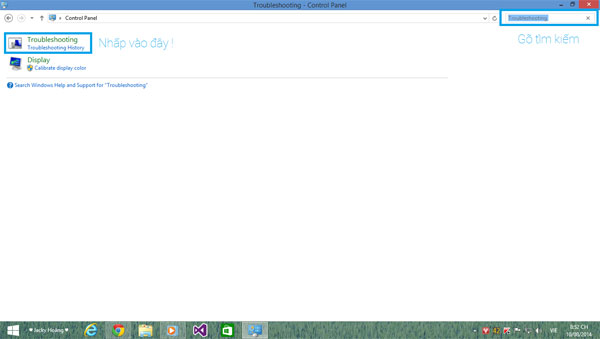
Cửa sổ hiện ra, nhấn vào System and Security.
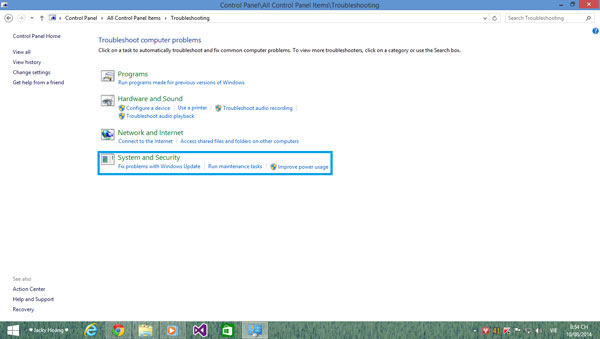
Cửa sổ mới hiện ra, chọn vào System Maintenance.
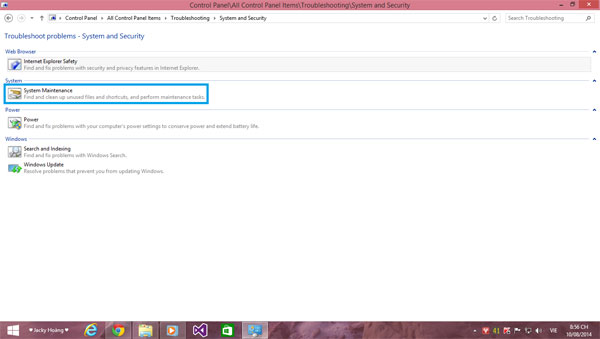
Thông báo hiện ra, bạn chọn Next.
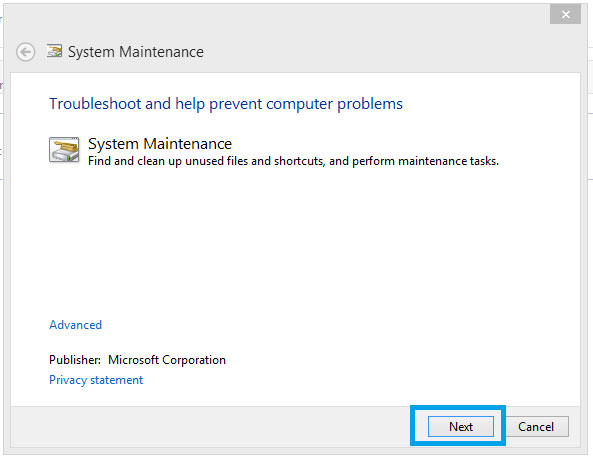
Sau đó cứ để cho máy nó làm việc khi xuất hiện thông báo Systam Maintenance thì nhấn vào mục Try troubleshooting as an administrator.
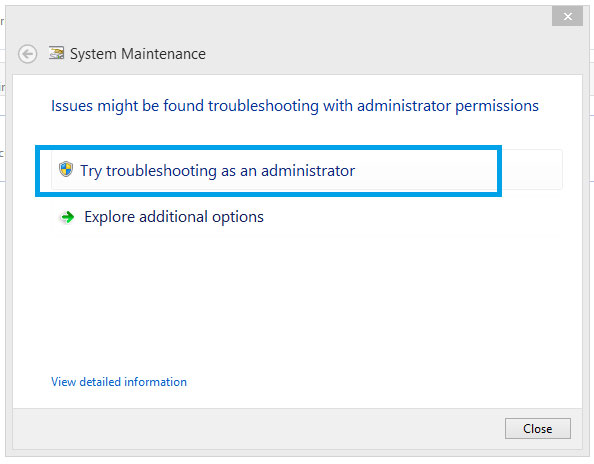
Và chờ cho nó chạy đến khi nào có chữ Close thì nhấp vào.
Mở Action Center bằng cách click trái chuột vào lá cờ ở dưới Taskbar góc dưới bên phải, chọn Open Action Center.
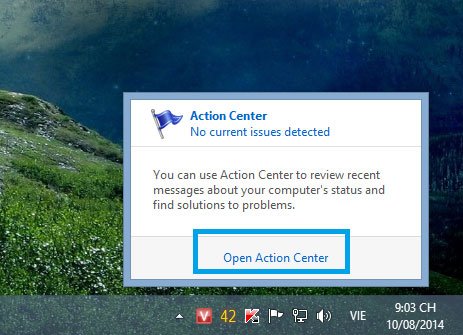
Tiếp theo click chuột vào mũi tên cho hướng lên như hình để hiện chi tiết hơn phần thiếp lập Maintenance, chọn Setting.
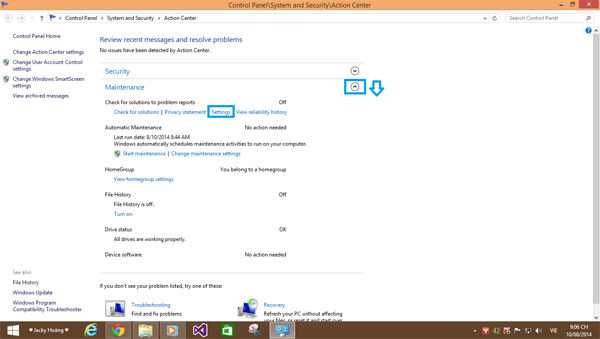
Sau đó, click vào Never check for solutions (not recommended)
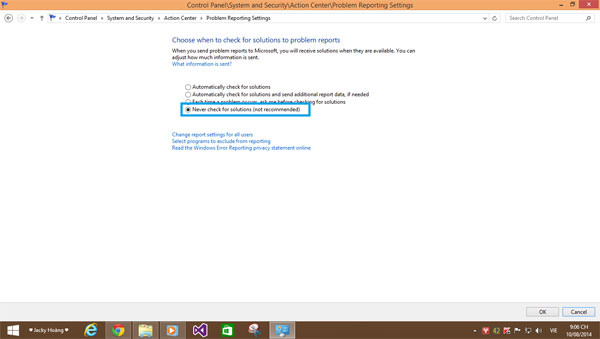
Chọn OK.
Cũng như tắt Maintenance, bạn vào Action Center, sau đó nhìn sang cột bên trái có mục Change Windows SmartScreen Settings, click chuột vào mục này
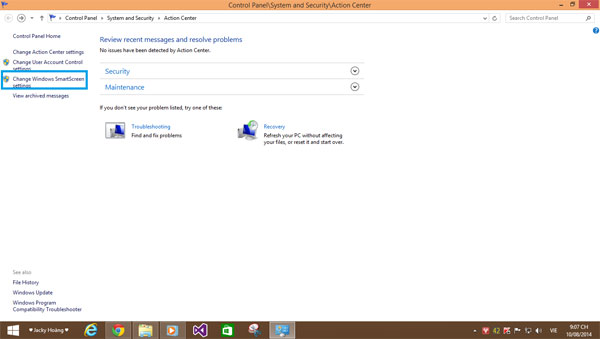
Sau đó chọn Don’t do anything (turn off Windows SmartScreen)
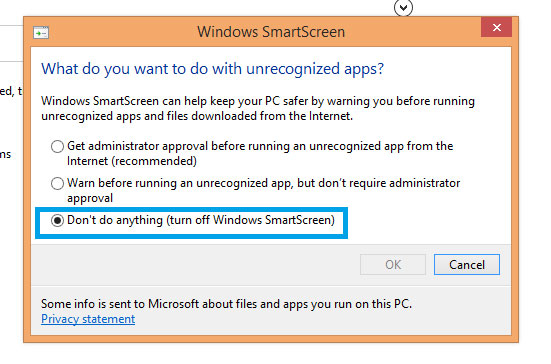
Mở Task Manager (hoặc dùng tổ hợp phím tắt Ctrl + Shift + Esc). Chuyển qua tab Service, chọn Open Service. Cửa sổ Services hiện ra, tìm dịch vụ Super fetch (ấn S rồi tìm luôn cho tiện)
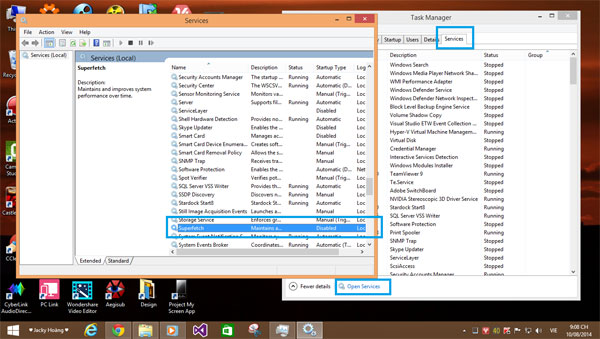
Nhấp đôi chuột vào dịch vụ Super fetch, chọn Disable rồi OK -> Apply.
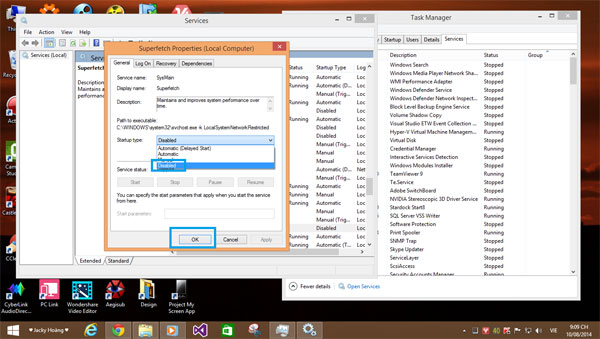
Vẫn ở Services, các bạn tìm Window Search (ấn W rồi tìm).
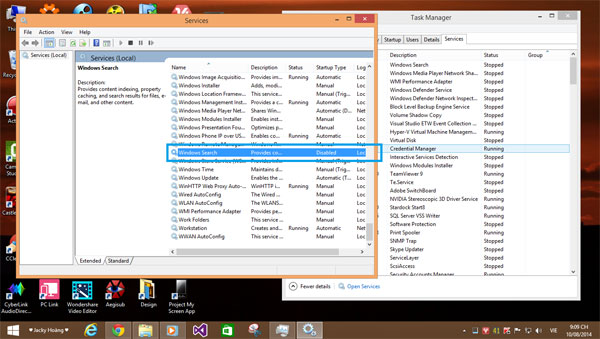
Rồi làm tương tự như cái Super fetch.
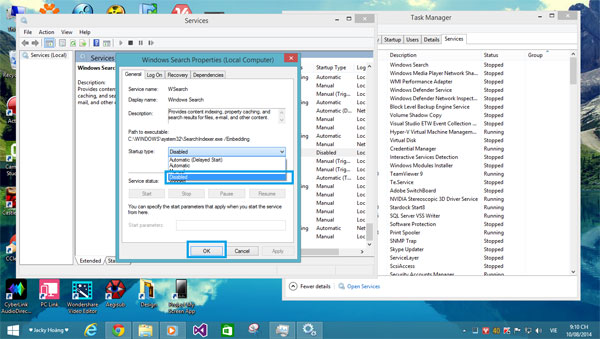
Ấn OK -> Apply để lưu thay đổi.
Sau khi làm 5 cách trên các bạn khởi động lại máy tính, bật Task Manager kiểm tra xem còn bị Full 100% Disk không nhé.

Lưu ý: Một số phần mềm hay hiện 100% Disk dù đã làm các bước vì phần mềm đó có thể là diệt viurs, lúc đó phần mềm quét Hệ thống nên 100% không đáng lo, đợi quét xong là hết,...
Đào Tạo Tin Học KEY rất hân hạnh được chia sẻ với các bạn kiến thức về kiến thức máy tính. Hy vọng bài viết này sẽ hữu ích cho bạn đọc.
Nếu bạn quan tâm đến các khóa học " SỬA CHỮA MÁY TÍNH " bạn vui lòng NHẤP VÀO ĐÂY để xem chi tiết các khóa học và NHẤP VÀO ĐÂY để gửi thắc mắc hoặc đóng góp ý kiến với chúng tôi.
Đào Tạo Tin Học KEY
ĐC: 203-205 Lê Trọng Tấn - P. Sơn Kỳ - Q. Tân Phú - TP.HCM
ĐT: (028) 22 152 521
Web: key.com.vn
